Come riparare un mouse Logitech rotto

La prima azienda che viene in mente quando consideriamo l’acquisto di un nuovo mouse o tastiera è Logitech. Senza dubbio, Logitech produce alcuni dei dispositivi di altissima qualità, più durevoli e più “compra e dimentica”. D’altra parte, i prodotti Logitech freschi possono funzionare diversamente dal previsto. Molti consumatori affermano spesso che il loro mouse Logitech non funziona.
Anche se Logitech crea mouse che durano più a lungo, alcuni mouse presentano problemi, come con le tastiere Logitech. Il primo anno è impossibile da prevedere, ma non appena arriva il secondo anno, il topo è effettivamente sparito. Ecco il nostro approccio per riparare un mouse Logitech rotto. Parleremo anche di come riparare i vari modelli di Logitech Mouse.
Perché il mio mouse Logitech non funziona?
Esistono numerose potenziali cause di malfunzionamento del mouse Logitech. In genere, il problema può essere risolto incolpando il conducente. A volte, il driver del mouse non funziona correttamente perché non è in grado di identificare il mouse. Inoltre, se il mouse è wireless, potrebbe essere alimentato da una batteria.
Esiste un software specifico e un driver che fornisce la funzionalità nel caso di mouse costosi. Il mouse Logitech non funzionerà se manca uno di questi. La serie Prodigy presenta spesso casi come questo. Qualunque sia il problema, questa guida ti aiuterà a risolverlo.
Come riparare un mouse Logitech rotto
Ecco alcune soluzioni alternative che puoi provare se il tuo mouse Logitech non funziona. Non saltare alcun passaggio e assicurati di implementare queste correzioni nell’ordine in cui sono elencate.
Correzione 1: riconnettersi dopo la disconnessione
Disconnettere e ricollegare un mouse Logitech rotto è il primo passo per risolvere il problema. Questo lavoro è abbastanza facile. Richiede solo di scollegare il mouse dalla porta USB, attendere alcuni secondi e quindi ricollegarlo. Basta spostare il mouse per iniziare, quindi controllare se fa clic o meno. In caso contrario, procedere alla correzione successiva.
Correzione 2: riavviare il computer
A volte tutto ciò che il tuo mouse Logitech deve fare per ricominciare a funzionare è un riavvio. È facile riavviare un computer. Per riavviare, è sufficiente fare prima clic su Avvia, seguito da Riavvia.
Se seguire questi passaggi non funziona, puoi forzare l’arresto del computer tenendo premuto il pulsante di accensione per 10 secondi. Dopodiché, concedigli un minuto per stabilizzarsi prima di avviarlo normalmente.
Correzione 3: sostituire i driver del mouse
È possibile che i driver del mouse non funzionino correttamente. È necessario reinstallare i driver del mouse. Non è difficile portare a termine quel lavoro. Per reinstallarli, attenersi ai seguenti passaggi:
- Nel menu a comparsa visualizzato, fai clic con il pulsante destro del mouse sul pulsante Start e seleziona Gestione dispositivo.
- Facendo doppio clic su Mouse e altri dispositivi di puntamento si espanderà.
- Ci sono due driver su un laptop, se ne stai usando uno.
- Fare doppio clic sul pulsante Reclamo HID.
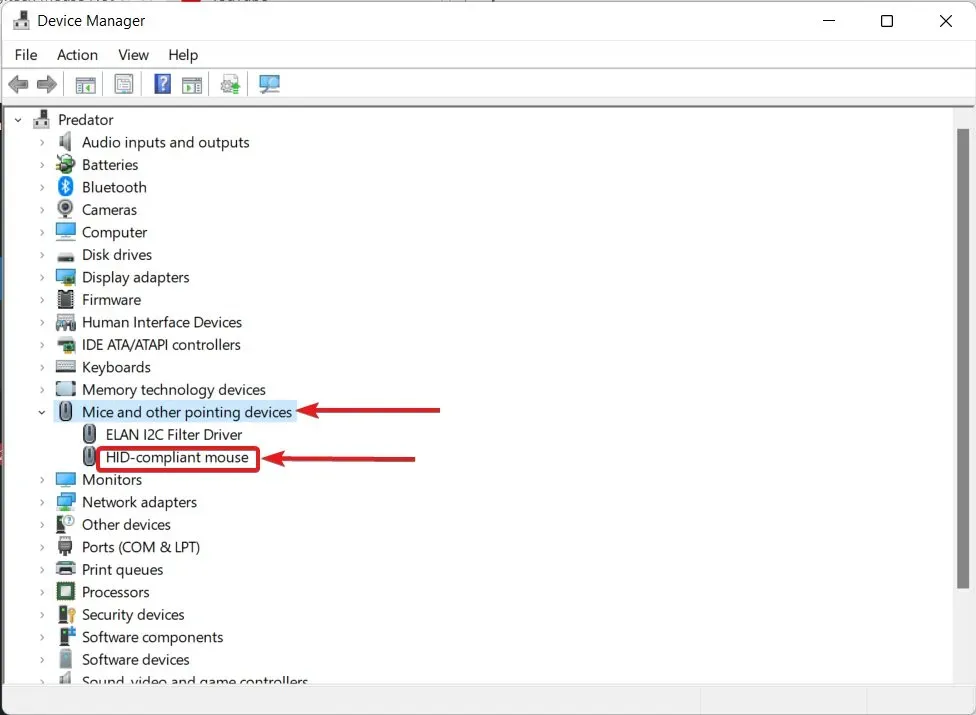
- Passando alla scheda Driver, selezionare Disinstalla
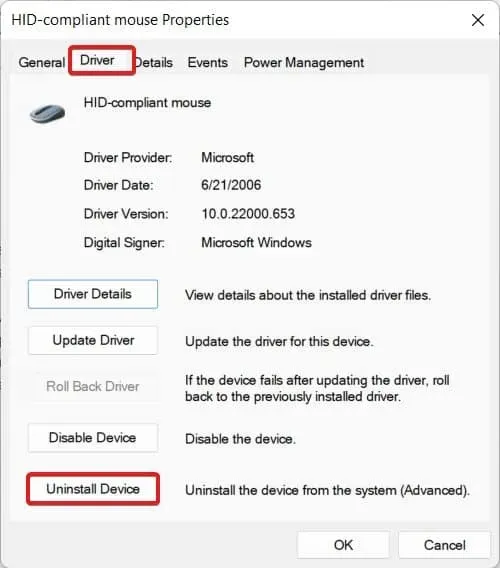
- Riavvia il computer.
- Utilizzando i metodi di cui sopra, avvia ancora una volta Gestione dispositivi, quindi seleziona Cerca modifiche hardware (mostrato nell’immagine).
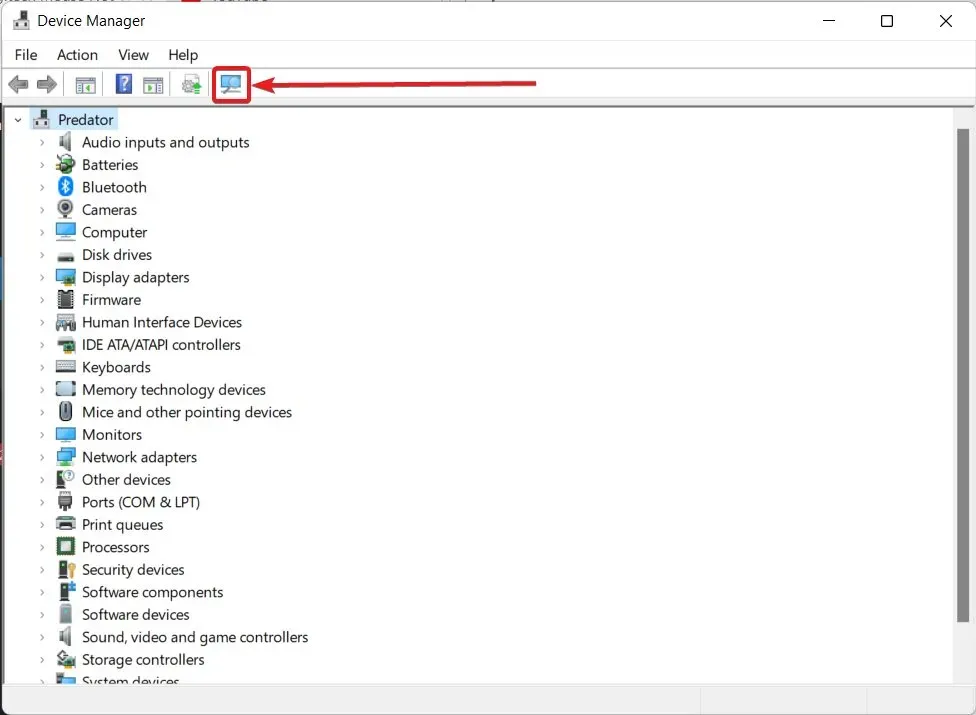
Potrebbe essere necessario riavviare il computer ancora una volta, se necessario. Ma il problema con il mouse Logitech verrà risolto. Se il problema persiste, prova la seguente soluzione.
Correzione 4: inserire aggiornamenti facoltativi
Windows occasionalmente rende disponibili aggiornamenti che non fanno parte del download principale. Ciò non significa, tuttavia, che non dovresti scaricarli. Se desideri un’esperienza senza problemi, in particolare con gadget come un mouse Logitech, devi eseguire questi download. I passaggi per l’installazione degli aggiornamenti facoltativi sono i seguenti:
- Premi contemporaneamente i tasti Start e I.
- Su Windows Update, fare clic su.
- Premere il pulsante Impostazioni avanzate.
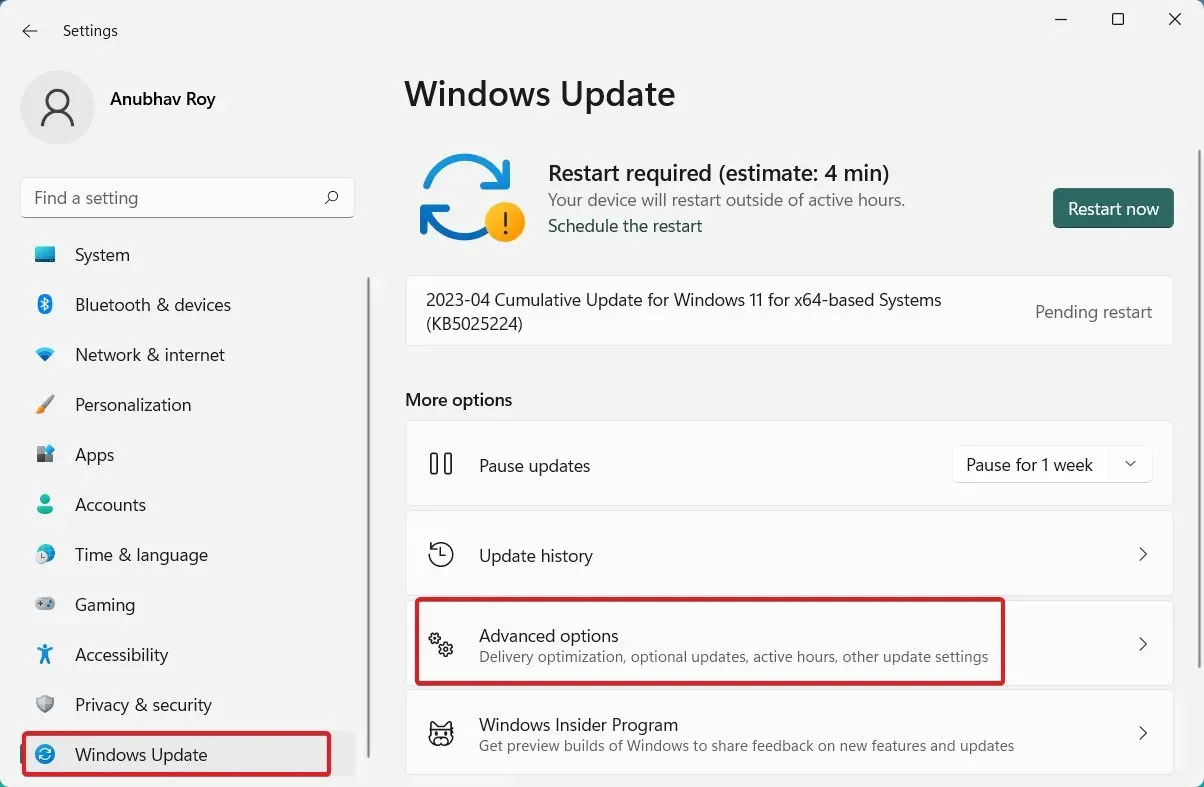
- Fare clic su Aggiornamenti facoltativi dopo aver fatto scorrere un po’ verso il basso.
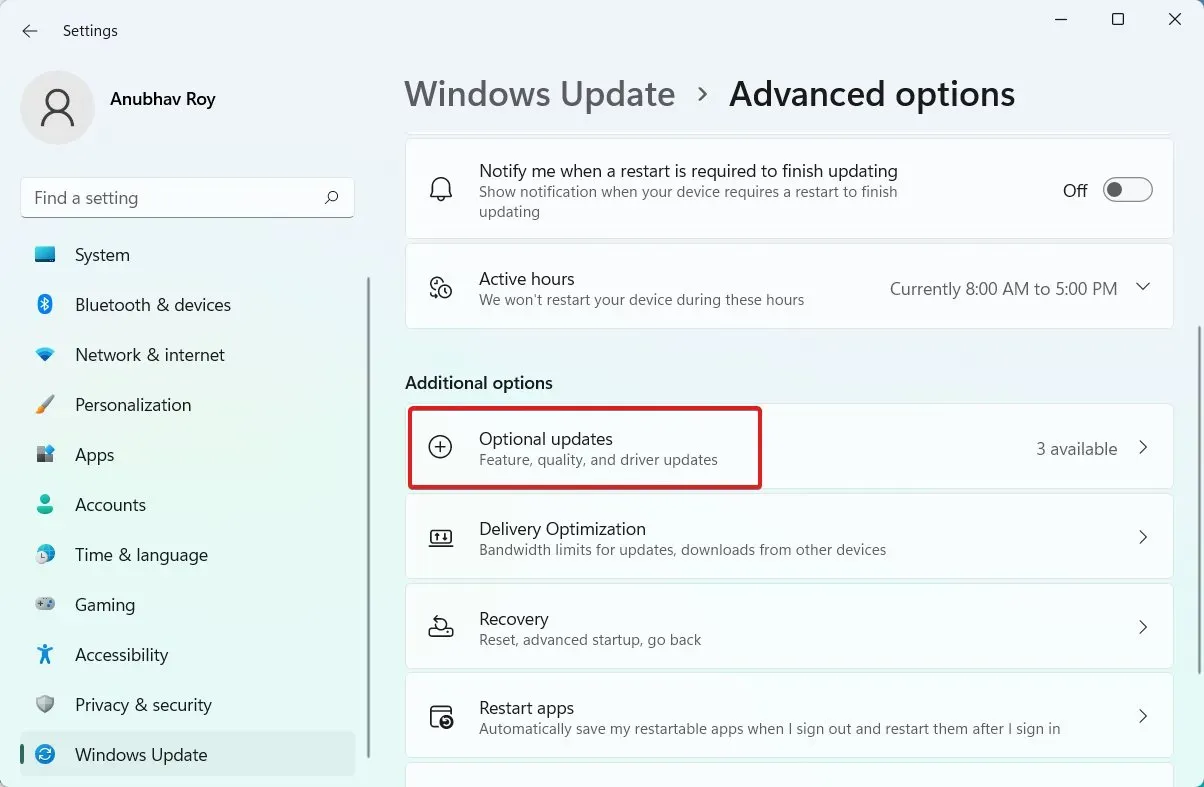
- Gli aggiornamenti dei driver verranno visualizzati a discesa quando lo selezioni.
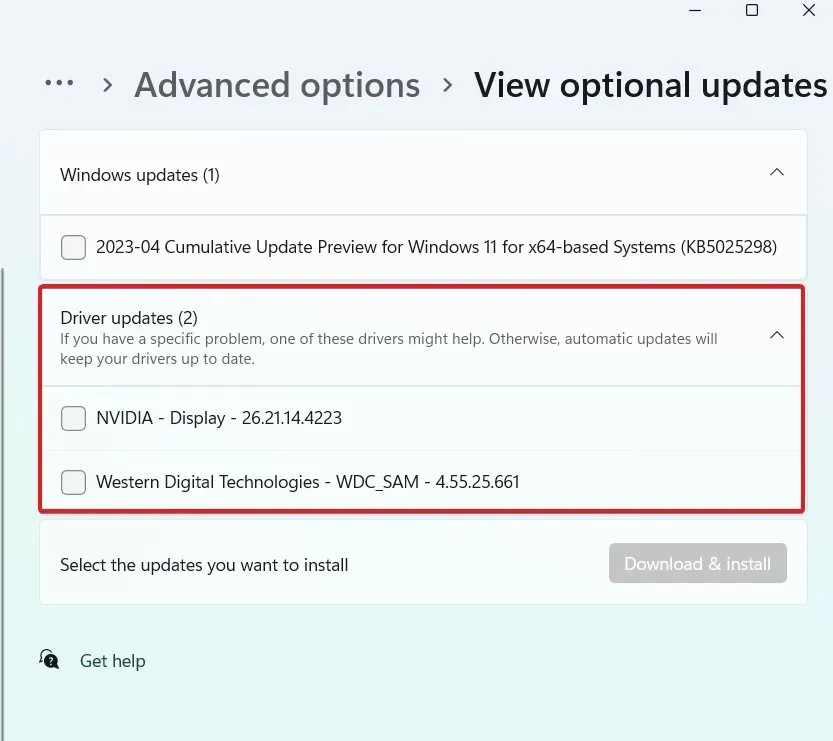
- Tutto ciò che legge Mouse Driver, Synaptics o ELAN dovrebbe essere scaricato.
- Il computer si riavvierà automaticamente e applicherà l’aggiornamento.
Controlla se il mouse funziona correttamente. Anche se è meno probabile che il tuo mouse Logitech non funzioni, se lo fa, passa al rimedio successivo.
Correzione 5: prova un altro PC
Poiché nessuna delle soluzioni sopra menzionate ti ha aiutato, sei qui. In tal caso, il tuo computer potrebbe non funzionare correttamente. Controlla se il tuo mouse funziona collegandolo a un altro laptop o computer.
Se lo è, c’è una buona probabilità che la tua porta USB sia rotta. Collega il mouse a una porta USB diversa e controlla per confermare. Dovrebbe funzionare. Prova alcune altre periferiche se nient’altro funziona, quindi controlla se una delle porte USB è funzionante.
Se il tuo mouse Logitech non funziona su nessun altro PC, deve esserci un problema con l’hardware del mouse. L’unica cosa che puoi fare è rimuoverlo e rimetterlo nella porta USB per controllare. Se questo non funziona, dovresti acquistare un nuovo mouse o inviare una richiesta di garanzia.
Come riparare un mouse wireless Logitech non funzionante?
Anche se si dispone di un mouse wireless, le correzioni di cui sopra si applicano comunque. Verificare che la batteria sia carica è l’unico ulteriore passaggio necessario. Installa batterie nuove e verifica la funzionalità del mouse.
Anche la spia di stato dovrebbe essere controllata per vedere se lampeggia. I mouse Logitech wireless economici non dispongono di un indicatore di stato. Anche la luce di risparmio della batteria montata in basso non sarà presente in un mouse che costa meno di $ 10.
Come riparare un mouse Logitech Prodigy non funzionante?
Dal momento che i mouse Logitech Prodigy sono in genere mouse da gioco e sono costosi, averne uno malfunzionante potrebbe essere davvero sconvolgente. I topi prodigio sono in genere meno problematici dei topi normali.
Dovresti iniziare eseguendo tutte le correzioni di cui sopra. Se nessuno di questi funziona, prova a scaricare il driver Logitech Prodigy dal sito Web ufficiale di Logitech, progettato esclusivamente per il tuo mouse. Il tuo problema sarà risolto se lo scarichi e lo installi seguendo le indicazioni sullo schermo.
Ma tieni presente che se Fix 5 non ha funzionato per te, probabilmente è colpa del tuo mouse e dovresti andare subito al centro servizi.
la conclusione
Questo conclude la nostra discussione su come riparare tutti i modelli di mouse Logitech rotti. Questo manuale dovrebbe esserti utile. Se hai ancora difficoltà, lascia un commento qui sotto e faremo del nostro meglio per aiutarti.



Lascia un commento